Click.to е приложение за Windows, написано за запазванещракване с мишката за изпълнение на множество продължителни задачи. С Click.to стартира и работи вече не е нужно да изминавате дълъг маршрут, за да качвате снимки във Facebook от работния плот, да прикачвате файлове към поща в Outlook, да инициирате търсене в Google, да споделяте мисли в Twitter и Facebook с други, да търсите видеоклипове в YouTube, запазвайте снимки в Flickr, намерете статии в Wikipedia и т.н.
Изработваемостта се основава на много простапринцип; той предоставя връзки на всички популярни уебсайтове и често използвани приложения, което ви позволява да ги свържете с действието за копиране на Windows клипборда. Когато копирате файл, изображение или текст, всички избрани списъци на уеб връзки и приложения ще се появят заедно с копирания елемент, което ви позволява да го изпращате до съвместими настолни и уеб приложения.
По време на съветника за инсталиране той ви моли да активиратеонези приложения и уеб сайтове, които искате да видите, когато елементът е копиран в клипборда на Windows. Можете също да персонализирате този списък с приложения от прозореца Настройки на Click.to.
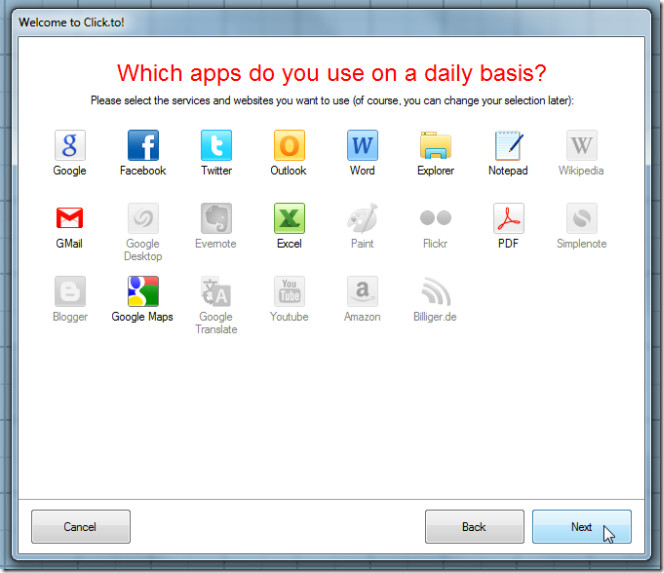
След инсталиране стартирайте приложението, то ще седи в системната област, откъдето можете да конфигурирате списъка с приложения и активираните уеб приложения и да проверите статистиката на кликванията на мишката.
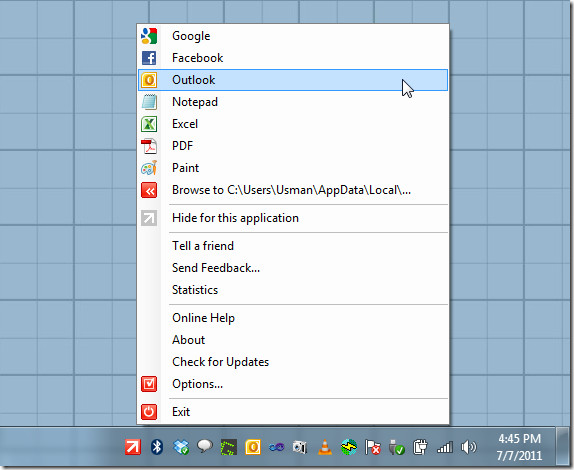
Когато искате да споделяте текст от текстов редакторвашите приятели и наднича над Facebook и Twitter, просто копирайте текста, който искате да споделите и след това кликнете върху съответната икона на уебсайта на социалните медии. По подобен начин можете да инициирате търсене с Google, да изпращате текст до прозореца за съставяне на поща в Outlook, нов документ на MS Word, нов файл на Notepad и т.н.
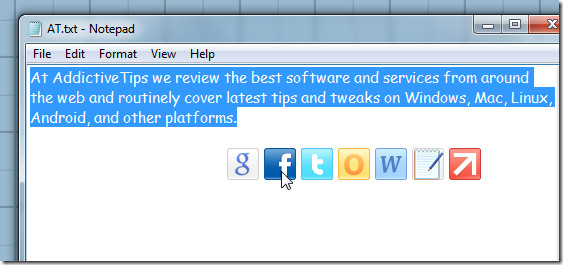
По същия начин можете да прикачите файл към Outlook поща, като копирате файл, последван от щракване върху бутона Outlook.
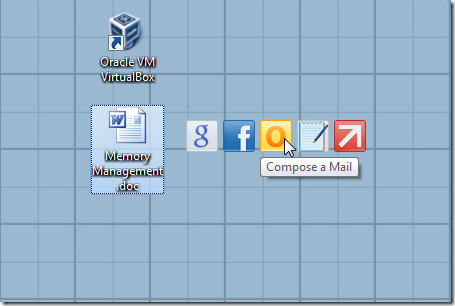
Когато искате да добавите приложение към по-раноактивиран списък с приложения, отворете прозореца Опции и от раздела Действия, активирайте тези, които искате да покажете до копирания елемент. Можете също да сортирате активираните приложения в желания ред, да промените външния вид на лентата с приложения и да получите достъп до други опции за предварително. За да видите колко минути сте запазили след старта на Click.to, отворете прозореца Статистика от менюто на системната лента.
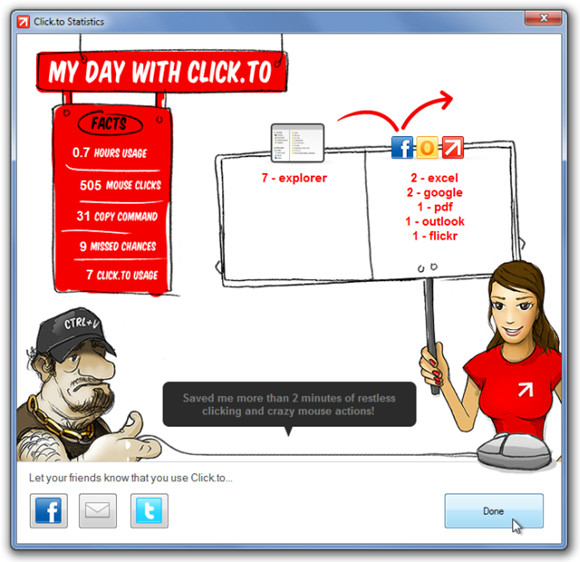
Можете да гледате кратко Click.to въвеждащо видео по-долу.
Работи в Windows XP, Windows Vista и Windows 7.
Изтеглете Click.to













Коментари